
Simon Gallagher
0
4606
102
DNS, eller et domænenavnsystem, er dybest set, hvad der løser webstedsnavne til deres respektive IP-adresser. Så hvis du støder på et problem på din Mac, hvor navneserveren ikke løser korrekt, eller hvis du vil have en DNS-ændring bemærket af dit system, skal du muligvis nulstille og skylle DNS-cachen i macOS Sierra. Dette kan også være praktisk, hvis du har foretaget ændringer i filen / etc / hosts, og du vil have ændringerne til at registrere uden at skulle genstarte din Mac. Så, Hvis du vil nulstille og skylle DNS-cachen på din Mac, er det sådan, hvordan gør du det:
Nulstil og skyl / ryd DNS-cache i macOS Sierra
Proceduren for at nulstille og skylle aka klar DNS-cache i macOS er faktisk meget let. Det eneste, det kræver, er, at du indtaster en kommando i terminalen, og du er færdig. Teknisk set er det to kommandoer på en linje. Hvis du vil skylle DNS-cache på en Mac, skal du blot følge nedenstående trin:
1. Start terminal, og skriv “sudo dscacheutil-flushcache; sudo killall -HUP mDNSResponder”.
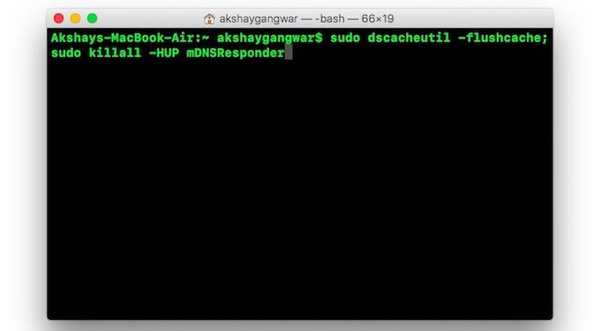
2. Du bliver bedt om at indtaste et kodeord. Indtast din Mac-login-adgangskode her, og tryk på Enter.
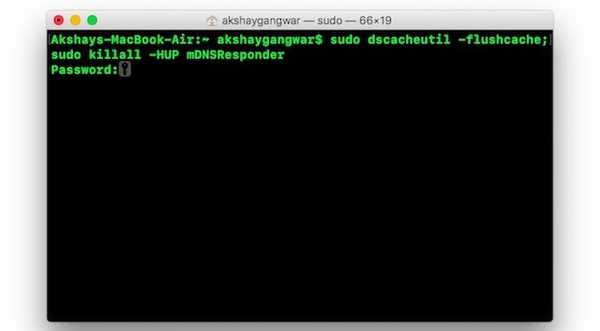
Fantastisk, du har nulstillet og skyllet DNS-cachen på macOS Sierra. Hvis du stødte på problemer med navneservere og sådan, skulle de nu blive løst. Du kan prøve at gøre en "grave“Eller en”nslookup”På et websted, du ønsker, for at se, om dine DNS-problemer er løst.
Brug dig til at kontrollere forespørgselstider
Ofte, hvis dine DNS-indstillinger er rotet sammen, eller hvis du har en DNS, der simpelthen er for langsom, bliver du måske tilbage og spekulerer på, hvad der sker. For at kontrollere, om din DNS fungerer fint, kan du bruge kommandoen “dig” i terminalen:
1. Start terminal, og skriv “grave beebom.com”. Du kan bruge navnet på ethvert websted i stedet for beebom.com.
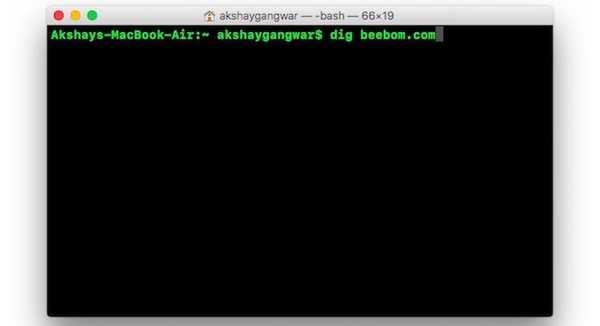
2. I resultaterne kan du kontrollere “Forespørgselstid”. Hvis du finder ud af, at forespørgselstiden for webstedet er for høj, skal du ændre macOS's DNS-indstillinger og indstille en DNS-server som Google DNS.
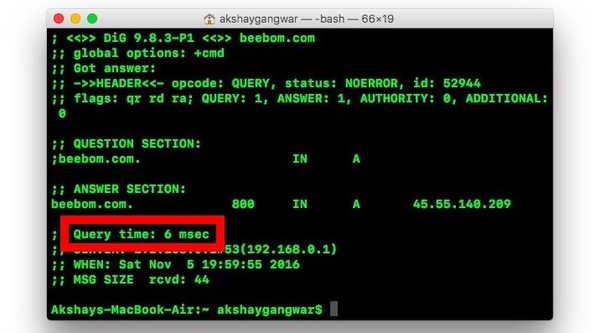
Når du har ændret DNS-serveren, kan du køre dig-kommandoen igen for at kontrollere, om der er sket nogen forbedring. Medmindre der er et problem med din internetudbyder, bør ændring af DNS til Google DNS eller OpenDNS virkelig hjælpe.
SE OGSÅ: Sådan ændres ikoner i Mac uden tredjepartsapps
Nulstil og skyl DNS-cache for at løse DNS-problemer
Du kan nulstille og rydde DNS-cache i macOS Sierra for at løse de fleste DNS-problemer, som du måske står overfor. Metoden nævnt i artiklen fungerer for Mac OS X 10.10.4+ og endda på macOS Sierra. Hvis du står over for problemer med de kommandoer, jeg nævnte, er du velkommen til at give mig besked i kommentarfeltet nedenunder.















